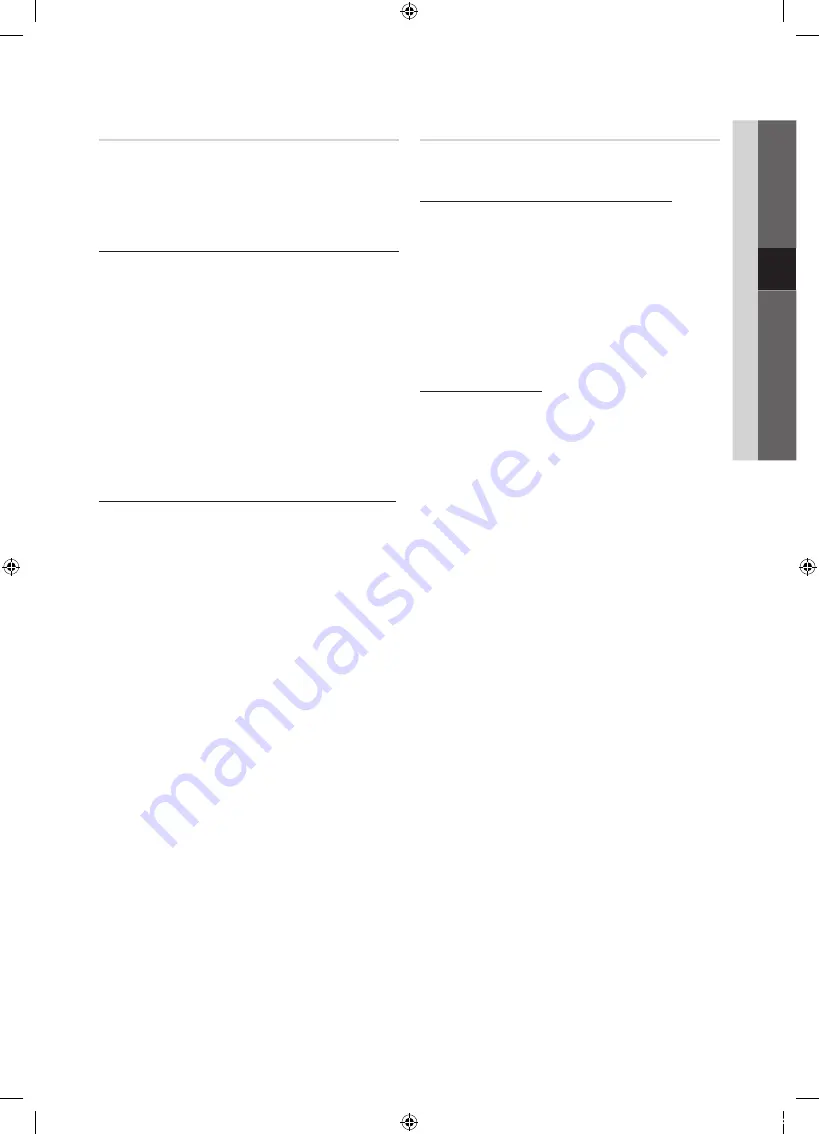
33
Deutsch
04
Erweiterte Funktionen
Eingang einrichten (Ad-Hoc)
Mit dem „Samsung Wireless LAN Adapter” können Sie die
Verbindung zu einem Mobilgerät mit Hilfe eines Peer-to-Peer-
Netzwerks auch ohne Zugriffspunkt herstellen.
✎
Diese Funktion ist verfügbar, wenn
SWL(Samsung Wireless Link)
deaktiviert ist
Aus.
So stellen Sie eine Verbindung mit einem neuen Ad-hoc-Netzwerk her
1.
Befolgen Sie die Anweisungen der Schritte 1 bis 6 im
Abschnitt „Einrichten mit PBC (WPS)” (s. 31).
2.
Wählen Sie
Wählen Sie ein Netzwerk
. Eine Liste der
Geräte/Netzwerke wird angezeigt.
3.
In der Geräteliste drücken Sie die blaue Taste auf der
Fernbedienung.
✎
Die Meldung
Ad-hoc ist eine direkte Wi-Fi-
Verbindung mit dem Mobiltelefon oder PC.
Möglicherweise ist das vorhandene Netzwerk
funktional eingeschränkt. Möchten Sie die
Netzwerkverbindung wechseln?
wird angezeigt.
4.
Geben Sie den generierten
Name des Netzwerks (SSID)
und den
Sicherheitsschlüssel
in das Gerät ein, mit dem
Sie sich verbinden möchten.
So stellen Sie eine Verbindung mit einem vorhandenen Ad-hoc-Gerät her
1.
Befolgen Sie die Anweisungen der Schritte 1 bis 6 im
Abschnitt „Einrichten mit PBC (WPS)” (s. 31).
2.
Wählen Sie
Wählen Sie ein Netzwerk
. Die Geräte-/
Netzwerkliste wird angezeigt.
3.
Wählen Sie ein Gerät aus der Geräteliste.
4.
Wenn ein Sicherheitsschlüssel erforderlich ist, geben Sie
diesen ein.
✎
Wenn das Netzwerk nicht fehlerfrei
arbeitet, kontrollieren Sie noch einmal
Name des Netzwerks (SSID)
und den
Sicherheitsschlüssel
. Ein falscher
Sicherheitsschlüssel
kann Störungen
verursachen.
Eingang einrichten (Manuell)
Wenn keine andere Methode funktioniert, müssen Sie die
Werte für die Netzwerkkonfiguration manuell eingeben.
Beziehen der Werte für die Netzwerkverbindung
Um die Werte für die Netzwerkverbindung der meisten
Windows-Computer abzurufen, gehen Sie folgendermaßen vor:
1.
Klicken Sie mit der rechten Maustaste auf das
Netzwerksymbol in der unteren rechte Ecke des
Bildschirms.
2.
Klicken Sie im angezeigten Kontextmenü auf Status.
3.
Klicken Sie im angezeigten Dialogfeld auf die
Registerkarte Unterstützung.
4.
Klicken Sie auf der Registerkarte Unterstützung auf
Details. Die Netzwerkeinstellungen werden angezeigt.
Manuelle Konfiguration
Um die Werte für die Netzwerkverbindung manuell
einzugeben, gehen Sie folgendermaßen vor:
1.
Befolgen Sie die Anweisungen der Schritte 1 bis 6 im
Abschnitt „Einrichten mit PBC (WPS)” (s. 31).
2.
Wählen Sie durch Drücken der Taste
▼
die Option
IP-Konfiguration
, und drücken Sie dann die
ENTER
E
. Wählen Sie durch Drücken der Tasten
▲
oder
▼
die Option
Manuell
, und drücken Sie dann
die
ENTER
E
.
3.
Drücken Sie die Taste
▼
, um in das erste Eingabefeld
(für die IP-Adresse) zu wechseln.
4.
Geben Sie Zahlen mit den Zifferntasten ein.
5.
Wenn Sie die Eingabe in einem Feld abgeschlossen
haben, wechseln Sie mit der Taste
►
zum jeweils
nächsten Feld. Sie können auch die anderen Pfeiltasten
verwenden, um sich nach oben, unten oder zurück zu
navigieren.
6.
Geben Sie die Werte für
IP-Adresse
,
Teilnetzmaske
und
Gateway
ein.
7.
Wechseln Sie mit der Taste
▲
oder
▼
nach
DNS
.
8.
Drücken Sie die
▼
-Taste, um zum ersten Feld für die
DNS-Eingabe zu wechseln. Geben Sie die Ziffern wie
oben beschrieben ein.
9.
Wenn Sie damit fertig sind, drücken Sie die
▲
-Taste, um
zu
Wählen Sie ein Netzwerk
zu wechseln. Wählen Sie
Ihr Netzwerk und drücken Sie dann auf die
ENTER
E
.
10.
Fahren Sie nun mit Schritt 4 der Beschreibung unter
„So konfigurieren Sie automatisch” (s. 32) fort, und
befolgen Sie die Anweisungen ab diesem Punkt.
[UC8790_32]BN68-02849E.indb 33
2010-05-07 오전 11:03:37
















































